[詳細介紹] 如何在 VLC 將 MP3 轉換成 WAV?
你是否已經厭倦了處理未經壓縮的大型 WAV 檔案,並在尋找一種簡便的方法將其轉換為更常用的 MP3 格式?不用再找了!在這篇博文中,我們將指導你完成如何將 MP3 轉換為 WAV VLC 的步驟。此外,我們還將向你介紹 VLC 轉換音訊檔案的最佳替代方案,確保高品質和快速的處理速度。
一、 如何使用 VLC 將 MP3 轉為 WAV?
首先,我們先來了解一下什麼是 WAV 和 MP3 格式。WAV(波形音訊檔案格式)是一種未經壓縮的音訊格式,可儲存原始音訊資料,品質不會有任何損失。另一方面,MP3(MPEG-1 Audio Layer 3)是一種壓縮音頻格式,在減小檔案大小的同時也犧牲了一些音質。
現在,讓我們深入瞭解如何使用 VLC 將 MP3 轉換為 WAV 的步驟:
步驟 1:將 MP3 檔案加入 VLC
打開 VLC 媒體播放器,點擊頂部菜單上的「媒體」選項。從下拉列表中選擇「轉換/保存」。這時會打開一個新窗口。

步驟 2:選擇輸出格式
在新窗口中,點擊「添加」按鈕,選擇你要轉換的 MP3 檔案。選定後,點擊窗口底部的「轉換/保存」按鈕。

接下來,點擊「配置檔案」旁邊的下拉箭頭,選擇「Audio - WAV」,將 WAV 選為輸出格式。你還可以根據自己的喜好調整比特率和採樣率。


步驟 3:選擇目標檔案
點擊「目的地」旁的「瀏覽」按鈕,選擇保存轉換後檔案的位置,併為轉換後的檔案命名。
步驟 4:開始轉換
點擊窗口底部的「開始」按鈕,開始轉換過程。完成後,你會在選定的目標檔案夾中找到新轉換的 MP3 檔案。
用 VLC 將 MP3 轉為 WAV 的優缺點:
優點
- 它是一款免費的開源媒體播放器,適用於所有主流平臺。
- 它支持多種音訊和影片格式。
- 界面簡單、使用者友善,便於導航。
缺點
- 轉換過程可能較慢,尤其是處理大型檔案時。
- 轉換後的 MP3 檔案可能會出現品質下降。
- 對於初學者來說,手動調整參數可能既費時又複雜。
二、 專業補充: 替代 VLC 將 MP3 轉為 WAV 的最佳選擇
雖然 VLC 媒體播放器可能是音訊檔案轉換的熱門選擇,但它不一定是最有效率的選擇。許多使用者反映,在使用 VLC 時,加載速度過長,轉換品質不高。
為了解決這些問題,HitPaw 影片轉檔軟體--替代 VLC 將 MP3 轉為 WAV 的最佳選擇,就在這裡。
為什麼選擇HitPaw 影片轉換器將MP3轉換為WAV?
- 處理速度快:憑藉先進的技術,HitPaw 影片轉檔軟體能以迅雷不及掩耳之勢轉換檔案,而且不影響檔案品質。
- 轉換品質高:HitPaw 影片轉檔軟體確保轉換後的 WAV 檔案品質優良,與原始音訊來源完全相同。
- 無需手動調整: 與 VLC 不同,HitPaw 影片轉檔軟體會自動偵測音訊檔案的最佳參數,節省你的時間與精力。
- 配備功能強大的工具箱: 這款軟體自帶一系列編輯工具,讓你可以根據自己的喜好定製音訊檔案。
- 使用者友善的界面: HitPaw 影片轉檔軟體擁有簡單且使用者友善的介面,讓初學者也能輕鬆瀏覽和使用。
如何使用替代 VLC 轉換 MP3 為 WAV 的步驟
以下是如何將 MP3 轉換為 WAV 的 VLC 媒體播放器替代品 HitPaw 影片轉檔軟體的步驟說明:
步驟 1:下載並安裝 HitPaw 影片轉檔軟體
從官方網站下載並安裝 HitPaw 影片轉檔軟體。安裝完成後,在系統中啟動程式。
步驟 2:添加 MP3 檔案
點擊軟體左上角的「添加檔案」按鈕,導入你的MP3檔案,或者直接拖拽到主界面。

步驟 3:選擇輸出格式
點擊左下角的「轉換全部檔案至」按鈕,選擇輸出格式為 WAV。

步驟 4:開始轉換
點擊右下角的「轉換全部至」按鈕,開始將 MP3 檔案轉換為 WAV。完成後,你可以在選定的目標檔案夾中訪問新轉換的檔案。

三、 為什麼需要 VLC 將 MP3 轉換為 WAV?
雖然 VLC 媒體播放器可能是轉換音訊檔案的熱門選擇,但使用者可能會遇到某些限制和缺點。這時,HitPaw 影片轉檔軟體就會大放異彩,成為替代 VLC 將 MP3 轉換為 WAV 的最佳選擇。
- 1. 與專業音訊應用程式兼容:
- 2. 保留無損音訊品質:
- 3. 更適合音訊編輯和混音:
- 4. 在音訊母帶製作的最後階段使用:
- 5. 以無損格式存檔音訊錄音:
HitPaw 影片轉檔軟體可與專業音訊應用程式完美相容,是音訊工程師和音樂家的首選。它允許他們將 MP3 檔案轉換為 WAV,並在各種音訊編輯軟體中使用,而不會出現任何兼容性問題。
與 VLC 不同,HitPaw 影片轉檔軟體能確保轉換後的 WAV 檔案品質優良,與原始來源完全相同。這使它成為優先考慮保持音訊檔案完整性的使用者的理想選擇。
與 MP3 相比,WAV 檔案具有更高的品質,因此通常是音訊編輯和混音的首選。HitPaw 影片轉檔軟體能讓使用者更輕鬆地將 MP3 檔案轉檔為 WAV,使其更適合進階音訊編輯與混音。
音訊母帶製作是音樂製作的最後階段,在此階段會對曲目的整體音效進行打磨和增強。使用 HitPaw 影片轉檔軟體將 MP3 檔案轉換為 WAV,可以在這個關鍵階段更好地控制品質,輸出更精煉的音訊。
對重要的音訊錄音進行存檔至關重要,尤其是出於專業目的。HitPaw 影片轉檔軟體具有高品質的轉檔和無損音訊保存功能,是以 WAV 格式存檔音訊錄製的可靠工具。
結論
雖然 VLC 可以將 MP3 轉換為 WAV,但HitPaw 影片轉檔軟體在將 MP3 轉換為 WAV 方面具有多種優點。處理速度快、轉換品質高、使用者友善的介面,讓它成為滿足你所有音訊檔案轉換需求的最佳選擇。
有了 HitPaw 影片轉檔軟體,你就能擁有最好的音訊轉檔效果。立即下載,體驗與眾不同!

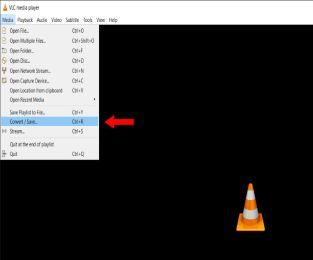
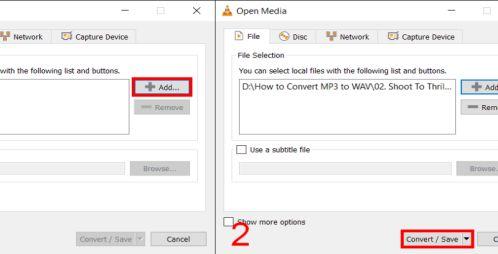
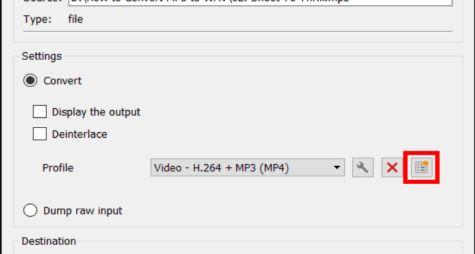
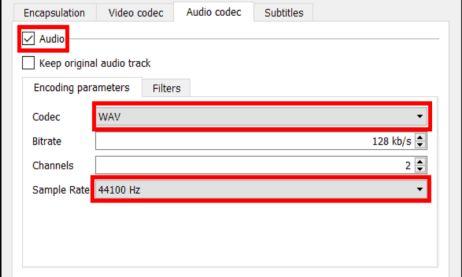










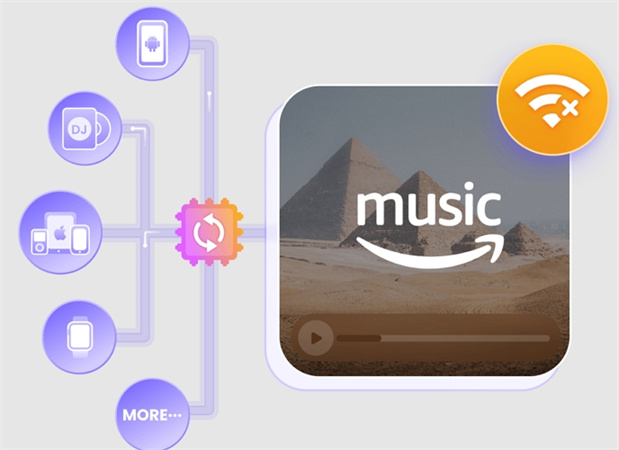
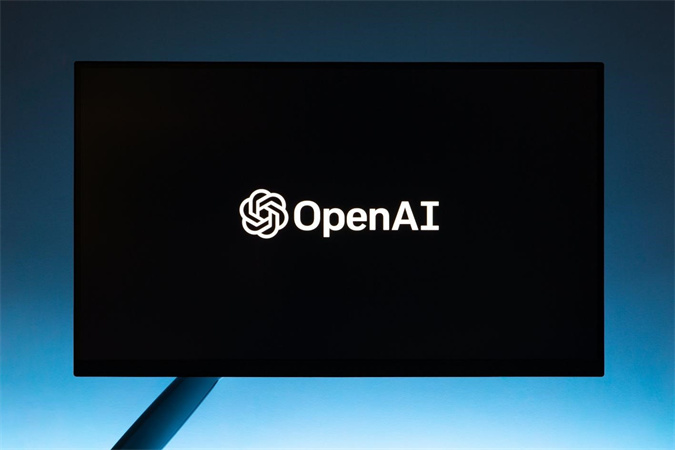

分享文章至:
選擇產品評分:
Joshua
HitPaw 特邀主編
熱衷於分享3C及各類軟體資訊,希望能夠透過撰寫文章,幫助大家瞭解更多影像處理的技巧和相關的AI資訊。
檢視所有文章留言
為HitPaw留下您的寶貴意見/點評